Volledige gids voor het verwijderen van het iSkysoft-logo op uw foto's en video's
Een van de grootste logo's die je tegen kunt komen bij het bekijken van video's is het iSkysoft-logo. Als je het logo al hebt gezien, is het onmogelijk om je favoriete film te bekijken als het logo er staat. Maar heb je erover nagedacht om het te verwijderen? Als dat zo is, is dit de beste kans om het logo te verwijderen. In dit bericht zie je verschillende manieren om het iSkysoft-logo uit de video te verwijderen. Lees het artikel over hoe u het proces kunt starten verwijder het iSkysoft-logo uit de video.
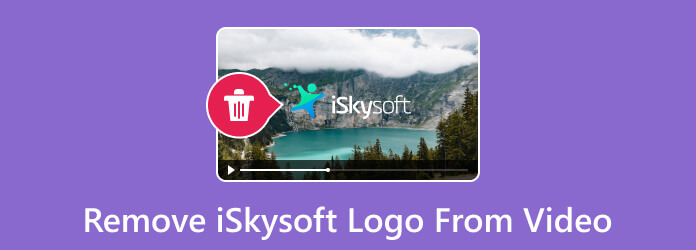
| Programma | Koppel | Functies | Moeilijkheidsgraad | Platform | Ondersteunde formaten |
| Videoconverter Ultieme | Makkelijk te begrijpen | Verwijder logo's, watermerken, stickers en meer. Biedt meer functies zoals video-omzetter, versterker, samenvoeging, bijsnijden en meer. | Eenvoudig | Windows, Mac | MP4, MOV, FLV, MKV, AVI, WMV, VOB, MT2 en meer. |
| iSkysoft | Ingewikkeld | Verwijder alle onnodige objecten uit de video. Het beschikt over essentiële bewerkingsfuncties. | Ingewikkeld | Windows, Mac | MP4, MKV, MOV en meer. |
Het iSkysoft-logo op uw scherm kan hinderlijk zijn, vooral als u van uw favoriete video's geniet. Maar je hoeft je geen zorgen meer te maken. Je kunt dat logo moeiteloos verwijderen met behulp van Video Converter Ultimate. Deze betrouwbare software biedt twee methoden om het logo uit je video's te verwijderen. Dit zijn de tool Video Watermark Remover en de functie Video Cropper. Met deze functies kun je het iSkysoft-logo uit je video verwijderen. Hiermee kunt u uw favoriete films en video's afspelen zonder irritatie door het logo. Bovendien kunt u met Video Converter Ultimate de interne informatie van de video bewerken. Als u het nog niet weet, kunt u de resolutie, het formaat, de zoommodus, de encoder en de kwaliteit van de video wijzigen. Daarnaast ondersteunt het programma honderden uitvoer- en invoerformaten. Sommige videoformaten die het ondersteunt zijn MP4, MKV, WMV, VOB, M4V, AVI, FLV, MOV en nog veel meer.
Bovendien, naast de mogelijkheden voor het verwijderen van logo's, Videoconverter Ultieme heeft meer functies. Het bevat een videoversterker, videofusie, cropper, trimmer, rotator, converter en meer. Zelfs als u geen professional bent, kunt u door dit programma navigeren. Dankzij de gebruiksvriendelijke lay-out is het ontworpen met het oog op eenvoud en gebruiksgemak. Met al deze functies is het geen wonder dat andere mensen het graag gebruiken om hun video's te verbeteren. Dus misschien kun je het programma met plezier gebruiken als je het probeert. Als je wilt leren hoe je het iSkysoft-logo uit je video kunt verwijderen, kom dan hier. We begeleiden u door de twee eenvoudige methoden die deze applicatie biedt.
Het eerste dat u moet doen, is toegang krijgen Videoconverter Ultieme op jouw computer. U kunt het programma ook downloaden door op te klikken Gratis download knop hieronder op basis van het besturingssysteem van uw computer. Begin vervolgens met het starten van de software na de installatie.
Wanneer de interface verschijnt, selecteert u onmiddellijk de Gereedschapskist functie vanuit de bovenste interface. Zoek daarna in de onderstaande functies naar de Videowatermerkverwijderaar functie en klik erop.
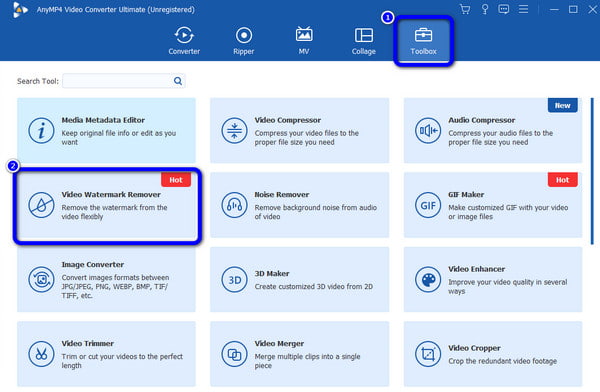
Daarna verschijnt er een andere interface op het computerscherm. Om de video met een iSkysoft-logo toe te voegen, klikt u op de Plus log in het middelste deel van de interface in. U kunt door de video bladeren vanuit de bestandsmap.
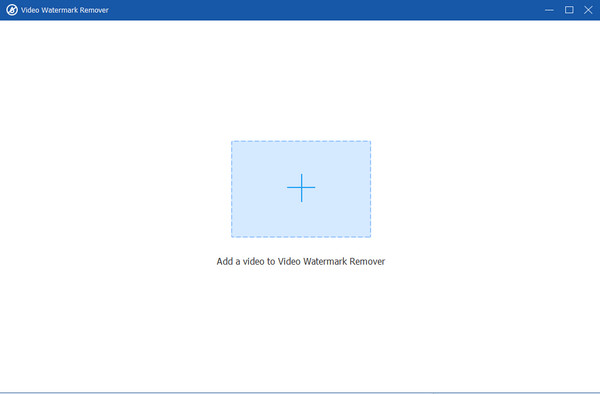
Om het hoofdproces te starten, zoekt u naar het Watermerkverwijderingsgebied toevoegen vanaf het lage deel van de interface. Nadat je erop hebt geklikt, verschijnt er een doosvormig element in de video. Klik en sleep het naar het iSkysoft-logogebied om het te bedekken. Je kunt ook de vorm aanpassen.
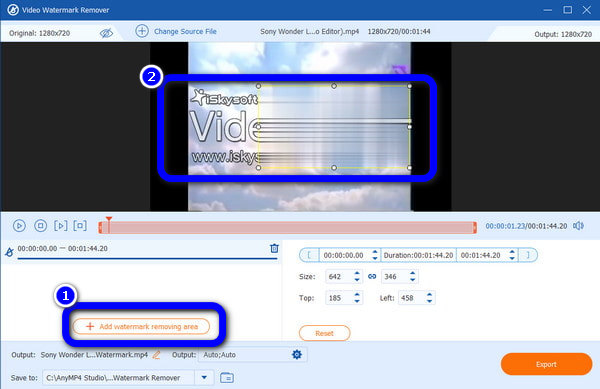
U kunt ook op de klikken Uitvoerinstellingen om uw video te verbeteren. U kunt de kwaliteit, resolutie, indelingen en meer parameters van de video wijzigen op basis van uw voorkeur. Klik daarna OK.
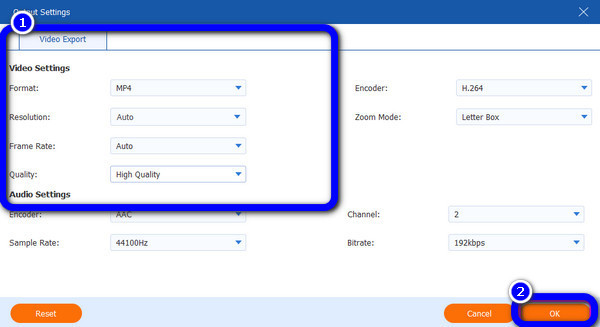
Je kunt naar het laatste proces gaan nadat je het logo hebt verwijderd en de video hebt verbeterd. Klik op de Exporteren knop in het onderste deel van de programma-interface. Wacht een paar seconden totdat het proces is voltooid.
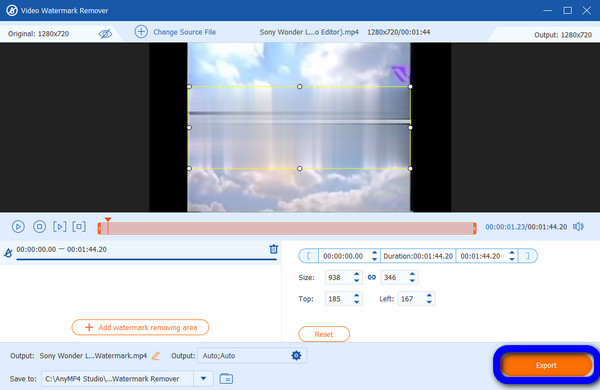
Lanceer de Videoconverter Ultieme op jouw computer. Ga dan naar de Gereedschapskist functie en klik op de Videobijsnijden functie.
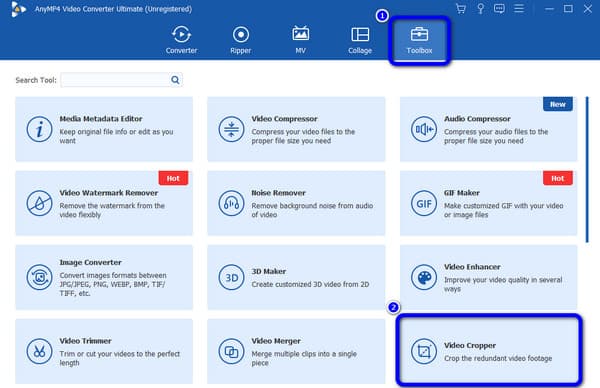
Klik daarna op de Plus meld u aan in de middelste interface. Wanneer de computermap verschijnt, klikt u op en opent u de video met het iSkysoft-logo.
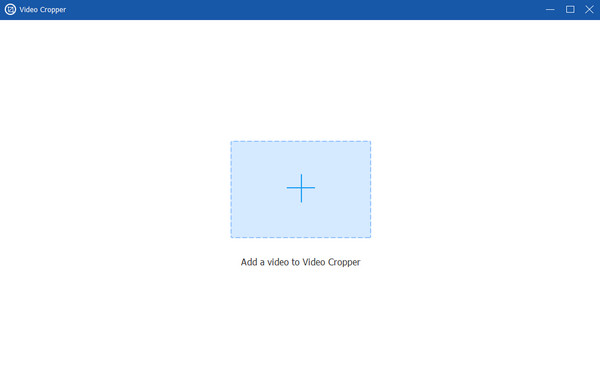
Je kunt de video nu bijsnijden door de Bijsnijden hulpmiddel. Je kunt ook het vinkje zetten Voorbeeld om de mogelijke uitkomst van de video te zien. Wanneer u klaar bent met het bijsnijden van uw video, klikt u op de knop Exporteren knop hieronder.
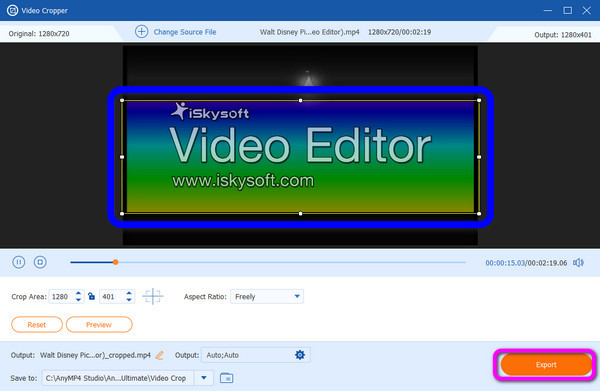
Er kunnen nadelen optreden bij het gebruik van de gratis versie van het iSkysoft-programma. Nadat je de video hebt bewerkt, wordt er een logo toegevoegd, wat kijkers irriteert. Nou, de belangrijkste reden is om de video van iSkysoft te beschermen en om geld te verdienen. Het kopen van het abonnement is het beste als u de iSkysoft-watermerken wilt verwijderen. Als je een abonnement hebt, kun je kiezen of je het logo wilt verwijderen of toevoegen. Daarmee kun je de video ongestoord bekijken. Afgezien daarvan zijn er, na het activeren van de pro-versie, meer functies waarvan u kunt genieten tijdens het gebruik van iSkysoft. Je kunt Filmstock-middelen, gratis updates en meer downloaden. Zorg er echter voor dat u voldoende budget heeft wanneer u het abonnement aanschaft. Dit komt omdat het verkrijgen van de betaalde versie kostbaar is. Als je wilt weten hoe je het iSkysoft-logo met betaling kunt verwijderen, volg dan de onderstaande stappen.
Download het programma van iSkysoft op uw computer. Start het vervolgens na het installatieproces.
Navigeer naar de Mediabestand toevoegen tabblad om de video met een iSkysoft-logo in te voegen. Vervolgens kun je met de video doen wat je wilt. Als u klaar bent, klikt u op de Sla op en deel keuze.
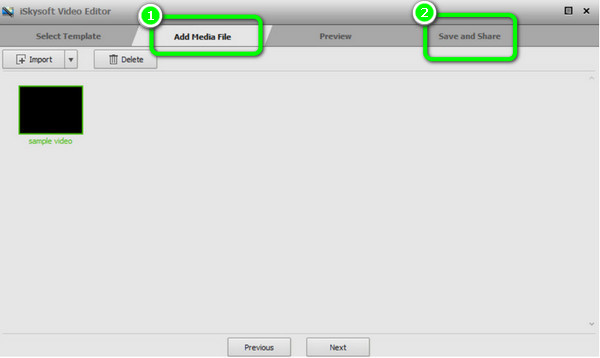
Klik op de Exporteren knop. Vervolgens verschijnt er een andere interface en klik op de Koop nu mogelijkheid om een abonnement aan te schaffen. Nadat je het abonnement hebt gekocht, verwijdert het programma het iSkysoft-logo uit je video.
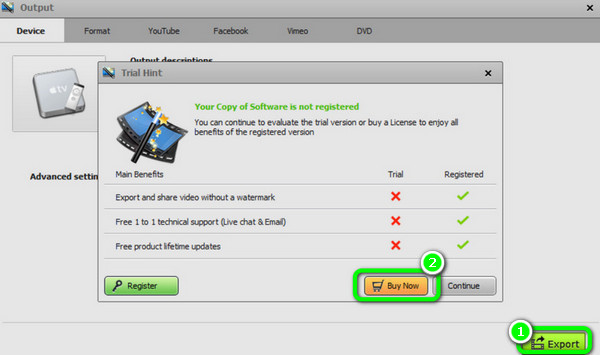
Verder lezen
Hoe u watermerk snel en efficiënt uit video kunt verwijderen
8 spraakmakende video-editors op computers, online en telefoon
Wat is de beste gratis watermerkverwijderaar?
U kunt gebruik maken van de Videoconverter Ultieme. Nadat je het programma hebt gestart, kun je gratis watermerken uit een video verwijderen.
Is het veilig om iSkysoft te gebruiken?
Ja dat is zo. iSkysoft zorgt ervoor dat uw gegevens niet met andere gebruikers worden gedeeld. Het kan uw gegevens bewaren en alle bestanden verwijderen die u aan het programma toevoegt.
Is iSkysoft gratis?
Nee dat is het niet. iSkysoft kan alleen een gratis versie aanbieden. Als u echter de gratis versie gebruikt, blijft het iSkysoft-logo op de video staan. Daarmee geeft het bekijken van video's helemaal geen voldoening. De beste manier is om een abonnement op het programma aan te schaffen.
Is het een inbreuk op het auteursrecht als u een watermerk verwijdert?
Het hangt er van af. Als u toestemming heeft van de eigenaar, kunt u het watermerk vrijelijk verwijderen. Maar als u het watermerk verwijdert zonder toestemming van de eigenaar, wordt het auteursrecht geschonden.
iSkysoft plaatste hun logo overal op mijn foto's; wat moeten we doen?
Als dat gebeurt, probeer dan verschillende watermerken of logoverwijderaars te gebruiken. Zo verwijder je eventuele storende objecten uit het beeld. U kunt watermerkverwijderaar.io, Apeaksoft, Fotor, Apowersoft en meer gebruiken.
Onderzoek naar de beste manieren om dat te doen verwijder het iSkysoft-logo uit de video? U kunt de beste procedure krijgen als u deze blog leest. We laten je de beste methode zien om snel logo's en andere onnodige elementen uit je video te verwijderen. Ook als u logo’s liever zonder betaling verwijdert, kunt u erop vertrouwen Videoconverter Ultieme.
Meer lezen
4 moeiteloze procedures om logo uit een video te verwijderen
Zoekt u naar manieren om het logo nu te verwijderen? Waar wacht je op? Lees het bericht om te leren hoe je logo's verwijdert uit video's op Android, Windows en Mac.
Efficiënte manier om het VideoScribe-logo op de computer te verwijderen
Ben je benieuwd hoe je het logo in VideoScribe verwijdert? Wij hebben de beste manier. We leren u ook hoe u het VideoScribe-logo kunt verwijderen zonder geld uit te geven.
Apowersoft Watermark Remover Review en gebruik
Lees meer over Apowersoft Watermerkverwijderaar. U kent de gedetailleerde recensie en manieren om watermerken te verwijderen. Het beste alternatief is ook inbegrepen.
5 uitstekende videowatermerkverwijderaars online en offline
Wat is de beste videowatermerkverwijderaar uit een video? Om die vraag te beantwoorden, kijk hier. We laten u ook zien hoe u het watermerk uit de MP4-video verwijdert.